تنظیمات اینترنت ایرانسل در آیفون و اندروید + بهترین apn
امروزه دسترسی به اینترنت سریع به یکی از نیازهای اصلی هر شخصی تبدیل شدهاست. رشد و پیشرفت برنامههای آنلاین درکنار ارائه خدمات مختلف به صورت اینترنتی سبب شده تا هرکسی در هر سنی برای انجام کارها و امور خود به اینترنت نیاز مبرم داشته باشد. ایرانسل به عنوان دومین اپراتور تلفن همراه کشور، خدمات اینترنت پرسرعت را به کاربران ارائه میدهد. اگر به تازگی سیمکارت ایرانسل خود را گرفتهاید و یا تلفن همراه خود را تعویض نمودهاید، نیاز به فعالسازی تنظیمات اینترنت ایرانسل خود دارید. در این مقاله از چگونه به آموزش فعالسازی تنظیمات اینترنت ایرانسل برای گوشیهای اندروید و IOS میپردازیم. پس اگر در برقراری اتصال به اینترنت ایرانسل خود مشکل دارید، این مقاله را از دست ندهید.
آموزش فعالسازی تنظیمات اینترنت ایرانسل
برای فعالسازی تنظیمات اینترنت ایرانسل با بهترین apn میتوانید از دو روش خودکار و دستی استفاده نمایید. در روش خودکار با شمارهگیری کد دستوری که در ادامه معرفی خواهیم نمود، میتوانید تنظیمات اینترنت خود را فعال نمایید. در روش دستی نیز کافیست تا از بخش تنظیمات تلفن همراه خود، کارهایی که در ادامه خواهیم گفت را انجام دهید تا تنظیمات اینترنت شما فعال شود.
تنظیمات اینترنت ایرانسل در اندروید (سامسونگ، شیائومی و …)
اگر گوشی شما اندرویدی (سامسونگ، شیائومی) بوده میتوانید از روش دستی برای فعال نمودن تنظیمات اینترنت ایرانسل استفاده نمایید. کافیست تا مراحل زیر را انجام دهید تا تنظیمات اینترنت شما فعال گردد.
مرحله اول: وارد بخش تنظیمات گوشی خود شوید.
مرحله دوم: در گوشی های شیائومی بر روی گزینه SIM cards & mobile networks کلیک نمایید. اما در گوشی های سامسونگ باید روی گزینه Connections کلیک کنید.
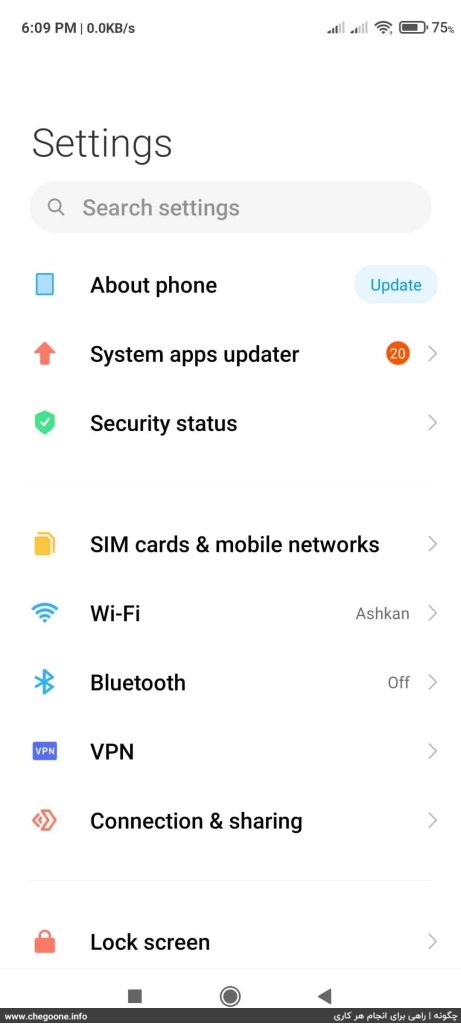
مرحله سوم: در گوشی های شیائومی روی Irancell کلیک نمایید. اگر گوشی شما سامسونگ است باید Mobile network را انتخاب کنید.
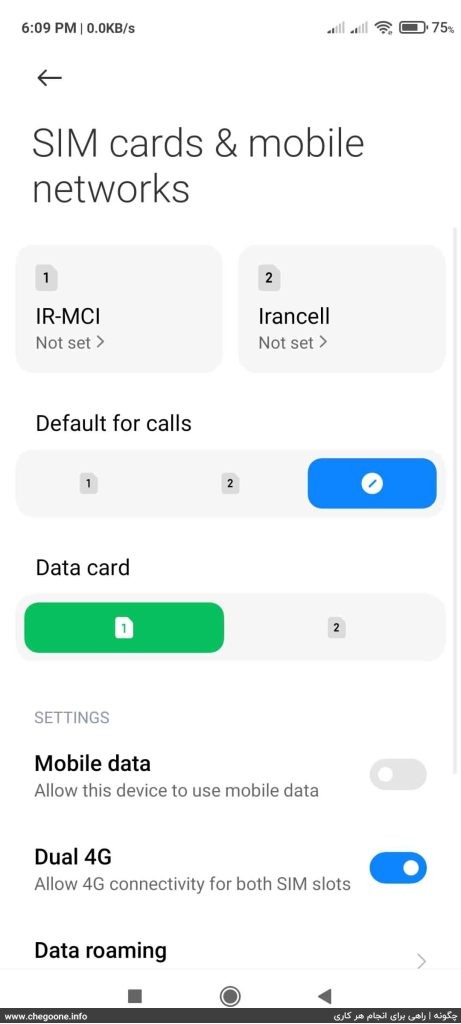
مرحله چهارم: در هر دو گوشی سامسونگ و شیائومی در این مرحله بر روی گزینه Access Point Names کلیک نمایید.
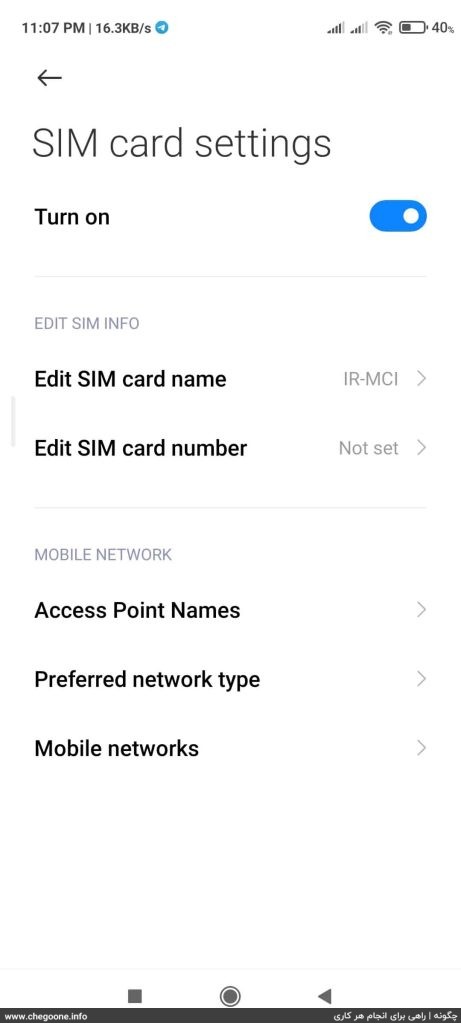
مرحله پنجم: روی گزینه New APN در پایین صفحه کلیک نمایید.
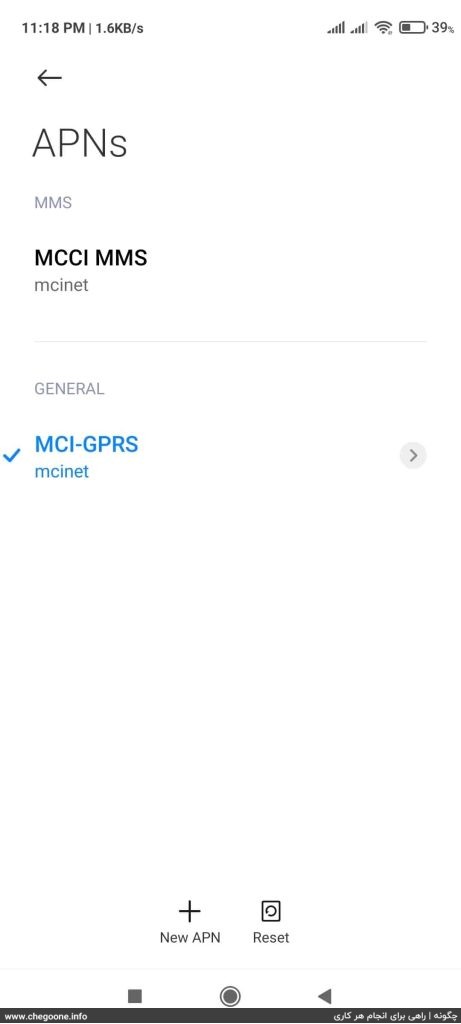
مرحله ششم: حال کافیست تا در قسمت Name، عبارت Irancell-Internet و برای درج بهترین apn ایرانسل در قسمت APN، عبارت mtnirancell را وارد نمایید. سپس روی گزینه More در پایین صفحه کلیک کرده و روی گزینه Save کلیک نمایید.
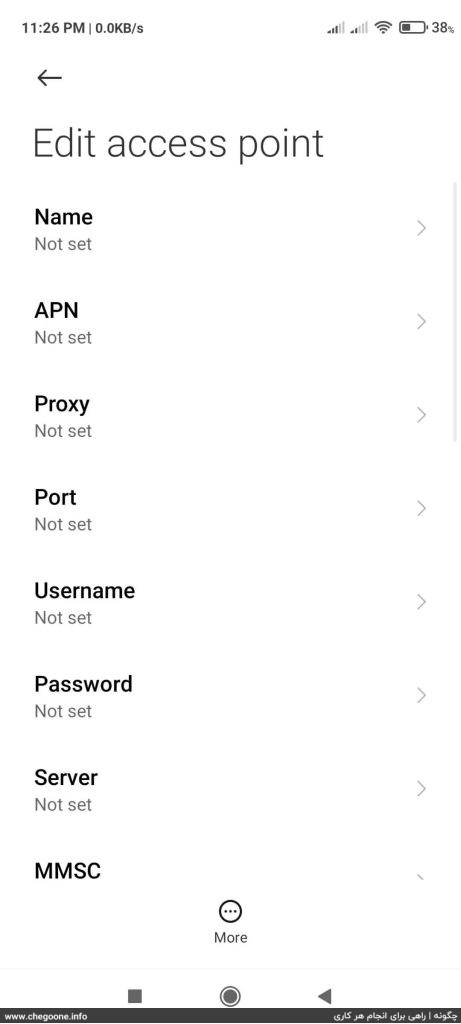
به همین سادگی تنظیمات اینترنت ایرانسل شما بر روی گوشی اندرویدیتان فعال شد.
تنظیمات اینترنت ایرانسل در گوشیهای آیفون (IOS)
اگر سیستم عامل گوشی شما IOS میباشد، میتوانید از راهنمای زیر استفاده نموده و تنظیمات اینترنت ایرانسل خود را به صورت دستی فعالسازی نمایید.
مرحله اول: وارد تنظیمات گوشی خود شده و روی گزینه Cellular کلیک نمایید.
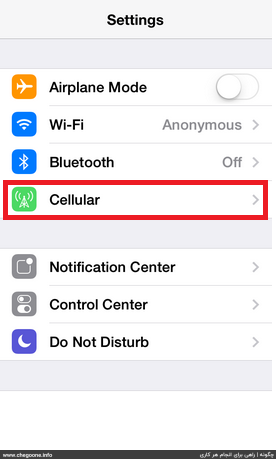
مرحله دوم: حال بر روی گزینه Cellular Data Network کلیک نمایید.
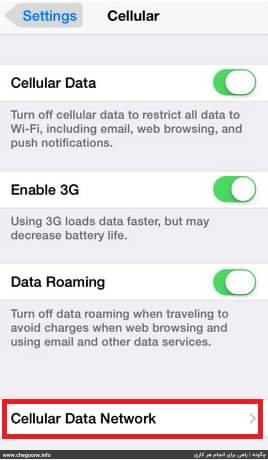
مرحله سوم: بر روی گزینه APN کلیک کرده و برای استفاده از بهترین apn ایرانسل عبارت mtnirancell را در کادر مربوطه وارد کنید.
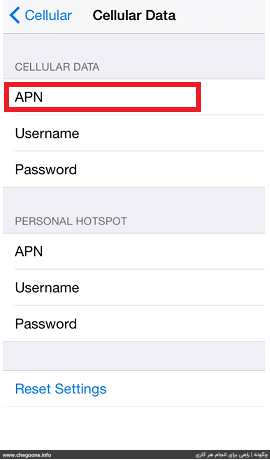
تنظیمات اینترنت ایرانسل شما با موفقیت انجام شد. حال کافیست تا یک مرتبه گوشی خود را خاموش و روشن نموده و سپس از اینترنت همراه ایرانسلی خود استفاده نمایید.
آموزش فعال کردن اینترنت ایرانسل با کد دستوری *555*4*2#
یکی از روشهای فعالسازی اینترنت ایرانسل، شمارهگیری کد دستوری *555*4*2# میباشد. این روش سادهترین روش فعالسازی اینترنت ایرانسل میباشد. برای فعالسازی اینترنت ایرانسل خود از این روش کافیست تا مراحل زیر را انجام دهید.
مرحله اول: کد دستوری *555*4*2# را با سیمکارت ایرانسل خود شمارهگیری نمایید. پس از شمارهگیری این کد دستوری، پیامی برای پیکربندی تنظیمات اینترنت ایرانسل برای شما ارسال خواهد شد.
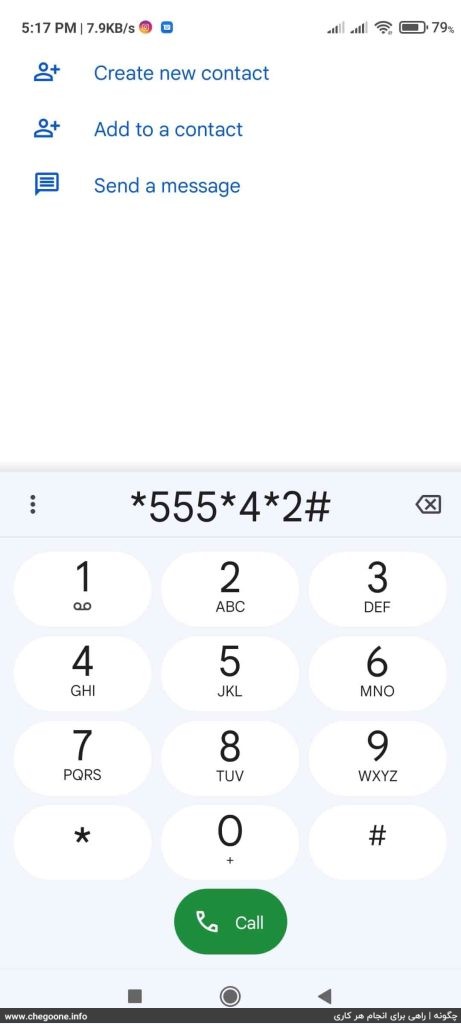
مرحله دوم: روی پیامک پیکربندی که برای شما ارسال شده است کلیک نمایید. این Configuration Message با نام Irancell-Internet برای شما ارسال میشود.
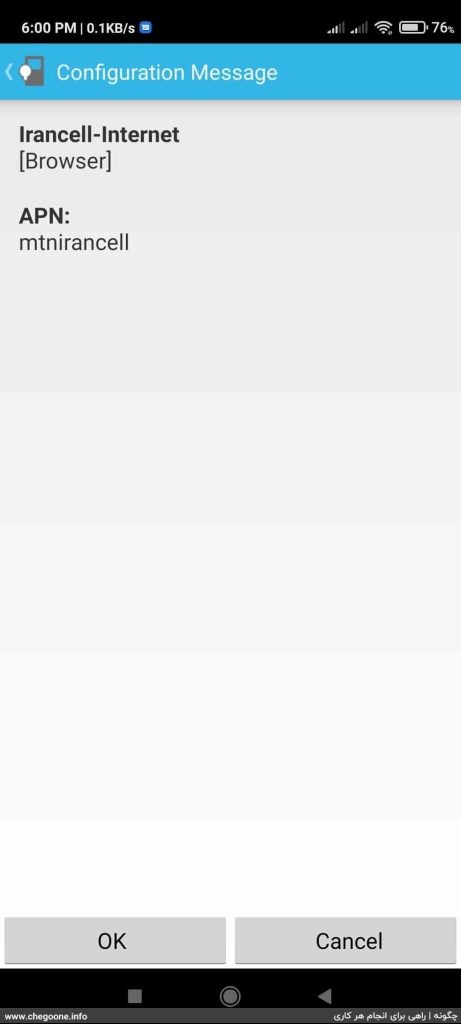
مرحله سوم: حال بر روی گزینه OK کلیک نمایید.
مرحله چهارم: در بخش Please enter your pin، عدد 1234 را قرار داده و سپس روی Install کلیک نمایید.
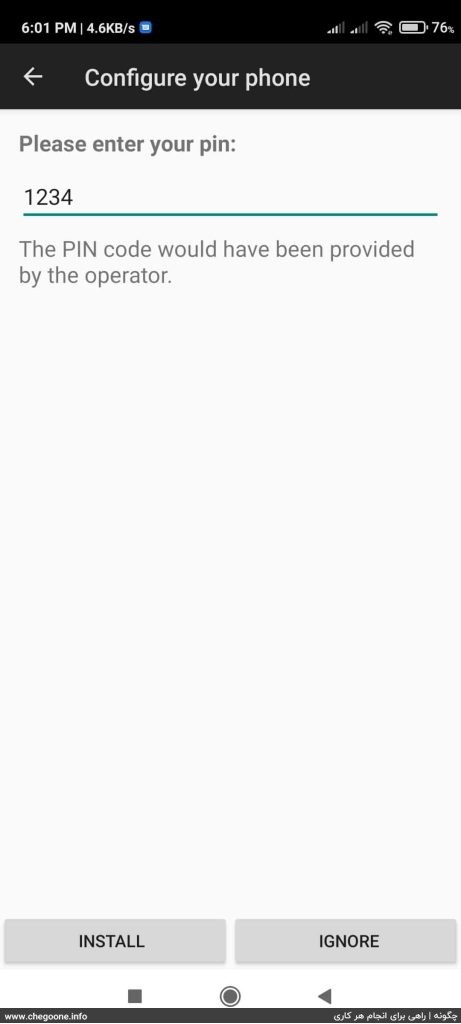
تنظیمات اینترنت شما با موفقیت انجام شد.
جمع بندی
با توجه به رشد تکنولوژی، دسترسی به اینترنت یکی از نیازهای مبرم هر شخصی در جوامع امروزی میباشد. تقریبا همگی ما روزانه کارهای زیادی را با اینترنت انجام میدهیم. اگر جزو مشترکین ایرانسلی هستید، میتوانید به سادگی اینترنت همراه خود را فعال نموده و در هرجایی که تحت پوشش آنتندهی ایرانسل قرار داشت، از اینترنت همراه خود استفاده نمایید. در این مقاله به آموزش فعالسازی تنظیمات اینترنت ایرانسل به دو روش خودکار و دستی برای گوشیهای اندرویدی و IOS پرداختیم. شما میتوانید به سادگی هرچه تمام با مراجعه با آموزشهای دادهشده، تنظیمات اینترنت خود و دوستانتان را فعال نمایید.
اگر رایتلی یا همراه اولی هستید میتوانید با مراجعه به صفحه چگونه تنظیمات اینترنت رایتل و تنظیمات اینترنت همراه اول را فعال کنیم، اقدام به تنظیم و فعالسازی اینترنت همراه رایتل و همراه اول کنید.







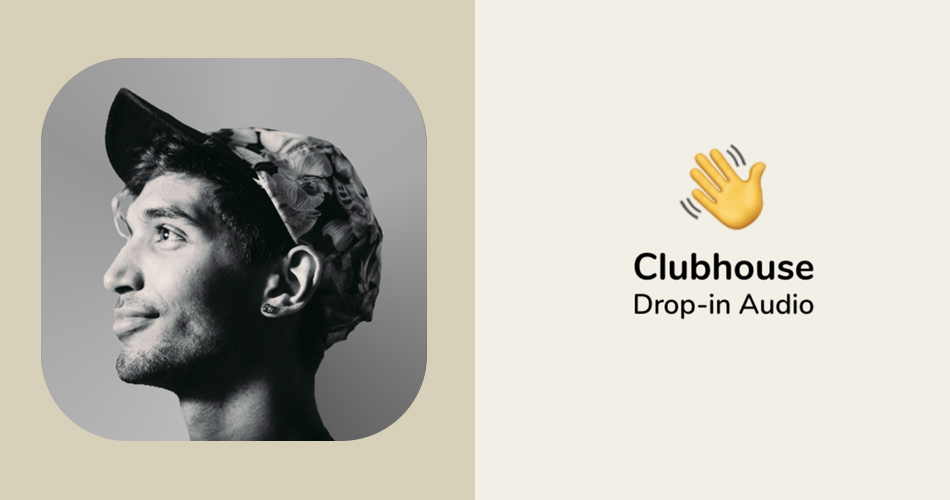
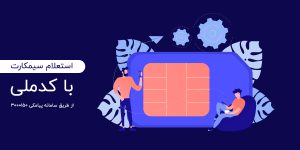
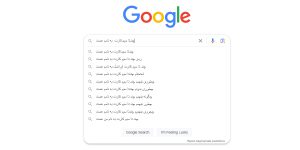










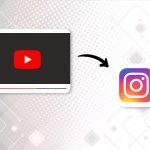













نظرات کاربران